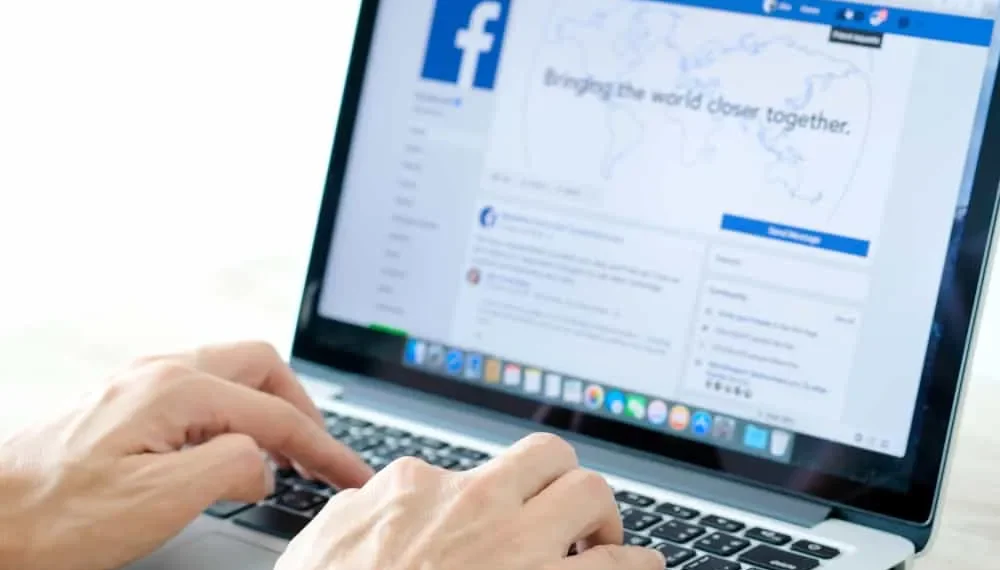Lorsque vous interagissez avec Facebook, en particulier via un navigateur, vous pouvez rencontrer des polices plus grandes que la taille habituelle.
Votre Facebook élargit-il soudainement les polices sur vos messages, commentaires et autres mots sur votre écran? Ouais, cela arrive parfois et tue la visibilité et le confort de vos yeux à moins que vous ne minimiez la taille de la police
Réponse rapide
Facebook n'a aucune fonctionnalité pour améliorer ou diminuer la taille de la police, que ce soit sur votre PC ou l'application mobile. La seule cause est que vous avez probablement zoomé, qui affiche des polices élargies sur votre Facebook. Le zoom avant et sortit est la méthode actuelle pour améliorer les polices Facebook, et si votre écran est zoom, vous remarquerez de grandes polices.
Comment puis-je zoomer ou réduire la taille de la police sur Facebook? Nous répondrons à cette question dans cet article et donnerons des conseils pour gérer la taille de la police sur votre PC et votre téléphone portable, en vous assurant d'obtenir les meilleures polices pour votre page Facebook.
Pourquoi ma police Facebook est-elle grande?
Facebook permet aux utilisateurs de partager ce que vous pensez via du texte, des vidéos ou des textes. Lorsque vous partagez quelque chose sur Facebook, il apparaîtra sur votre mur. Cependant, vous noterez que les courts postes de texte apparaîtront importants sur votre flux d'actualités une fois que vous les publiez.
C'est ainsi que Facebook gère les publications. Si vous souhaitez éviter que Facebook augmente la taille de la police de votre message, envisagez de le faire plus longtemps. Si possible, passé 35 caractères . De cette façon, vous êtes garanti que les messages seront partagés avec la même taille de police.
Et si mon message est long, mais je remarque toujours que Facebook a élargi la taille de la police?
Si tel est le cas, cela signifie que quelque chose d'autre est responsable. Avez-vous vérifié le pourcentage de zoom de votre écran? Lorsque vous zoomez ou en passant, vous affectez la façon dont vos tailles de police apparaissent sur Facebook.
Dans le cas de plus grandes tailles de police, il est possible que vous ayez zoom sur votre écran moins que le pourcentage moyen, ce qui est de 100%. Vous pouvez facilement ajuster la taille de la police en zoomant vers la taille de police souhaitée visible et attrayante à vos yeux.
Comment réparer une grande police sur Facebook
Comme indiqué précédemment, si le nombre de caractères sur vos publications Facebook est moindre, les augmenter s'assurera qu'ils ne semblent pas plus grands.
Cependant, si vous pensez que vous avez zoom sur votre écran, vous pouvez résoudre ce problème de différentes manières.
Méthode n ° 1: Correction de la taille de la police Facebook sur l'ordinateur
Cette méthode fonctionnera si vous accédez à votre Facebook en utilisant la version du navigateur sur votre ordinateur. À tort, vous pourriez avoir zoomé sur votre écran normal. Pour résoudre ce problème, faites ce qui suit.
Si vous utilisez un PC, maintenez la clé du clavier Ctrl et le moins (-) pour zoomer ou le plus (+) pour zoomer . Continuez à maintenir les clés et à régler la taille de la police à environ 100% ou à tout pourcentage que vous jugez apte à vous.
Si vous utilisez un Mac, répétez les mêmes étapes mais maintenez la touche de commande au lieu de la touche Ctrl Keyboard.
Vérifiez également si votre navigateur permet de régler les tailles de police. Si c'est le cas, utilisez cette fonctionnalité pour résoudre le problème.
Méthode n ° 2: Correction de la taille de la police Facebook sur l'application mobile
L'ajustement de la taille de la police dépend de votre téléphone. Dans la plupart des cas, vous pouvez utiliser la fonction Magnify pour zoomer ou sortir. Pourtant, vous pouvez vérifier vos paramètres d'affichage. Vous avez peut-être amélioré la taille du texte sur votre téléphone, ce qui à son tour élargit la police Facebook
Pour les appareils Android:
Si vous êtes sur l'écran Facebook et que vous remarquez la police agrandie, appuyez sur votre écran trois fois. Ensuite, pincez-vous, maintenez et faites glisser votre écran pour ajuster la loupe dans et à l'extérieur. De cette façon, vous pouvez zoomer et sortir jusqu'à ce que vous obteniez la bonne visibilité.
Si cela ne fonctionne pas, ouvrez votre téléphone et localisez les paramètres d'affichage . Ici, ajustez la taille du texte à votre pertinence. Une fois terminé, quittez l'application Facebook et ouvrez-la à nouveau. La taille de la police correspondra à celle que vous avez définie pour l'écran de votre téléphone.
Pour iphone:
L'iPhone vous permet également d'ajuster la taille de l'affichage de votre texte. Ouvrez l'application Paramètres et accédez à l'accessibilité générale. Cliquez sur l'option «Texte plus grand» , puis cliquez sur le bouton pour activer les «tailles d'accessibilité plus grandes» . C'est ça. Vous pouvez ajuster la taille à votre goût.
Si cela ne le répare pas, utilisez l'option Magnifier sur Facebook. Doublez l'écran pour afficher la longer, puis appuyez et maintenez-le tout en le faisant glisser vers l'endroit où vous souhaitez ajuster la taille de la police.
Conclusion
Il existe diverses raisons pour lesquelles vous remarquerez peut-être que votre police Facebook est agrandie plus que d'habitude.
La raison courante est que vous avez changé les paramètres de zoom.
Si vous avez vu un article que vous avez écrit est élargi après l'avoir publié, c'est probablement parce qu'il a moins de mots.
Ce guide a couvert comment réparer la taille de la police agrandie pour vos publications Facebook.